先日(9月5日)、アマゾンジャパンはAmazon Alexaを通じて、Amazon Echoシリーズ間やAlexaアプリ間でビデオ・音声通話やメッセージ送受信、呼びかけ機能を利用できるコミュニケーション機能が利用できるようになったと発表した。iOSのAlexaアプリをお使いの方は、Alexaコミュニケーション機能への登録の前に最新のアプリ(2.2.227323.0以降)をインストールする必要があります。
コミュニケーション機能とは
Echoデバイス間では音声操作でビデオ通話やメッセージの送受信ができます。 Echoデバイス、Android/iOSを搭載したスマートフォンなどの端末上のAlexaアプリを使って、家族や友達の間で「ビデオ・音声による通話」や「メッセージの送受信」「呼びかけ」機能を行えます。
| ビデオ・音声通話 | Echoシリーズ、Alexaアプリのインストールされたスマートフォンいずれかの組み合わせで通話が可能です。モニタ付きモデルではビデオ通話も可能。 |
| メッセージ送受信 | Echoシリーズ、Alexaアプリのいずれかの組み合わせでメッセージの送受信できます。 |
| 呼びかけ機能 | 家庭内にある他のEchoシリーズ、Alexaアプリに個別に呼びかける |
セットアップ手順
Androidの場合
- Alexaアプリを起動し「コール・メッセージ」アイコンをタップします。
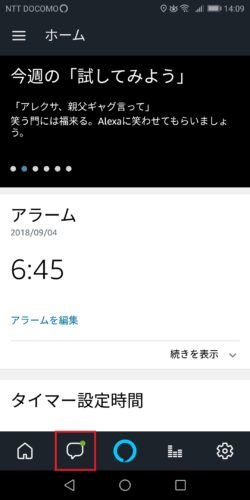
- 「セットアップ」画面で本機能を利用する、アカウントを選択します。
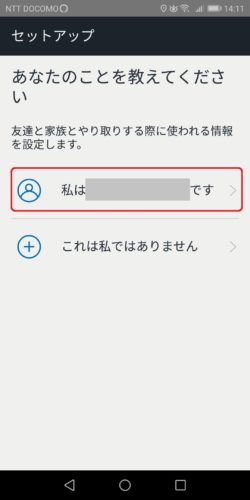
- 「Amazonにアクセス許可」画面でAndroidの連絡先へのアクセスを許可するため「許可」を選択します。
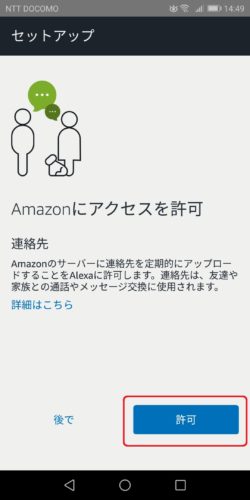
- 「連絡先」へのアクセス許可を再確認されますので「許可」をタップします。これで事前設定は完了です。
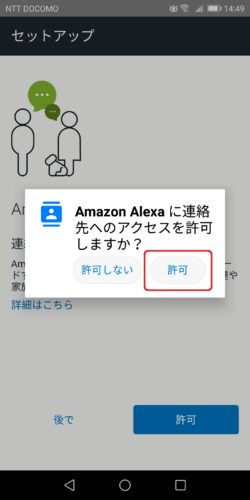
iOSの場合
- 「App Store」を起動し、最新の「Amazon Alexa」アプリにバージョンアップします。
- 「Amazon Alexa」アプリを起動し「セットアップ」画面で本機能を利用する、アカウントを選択します。
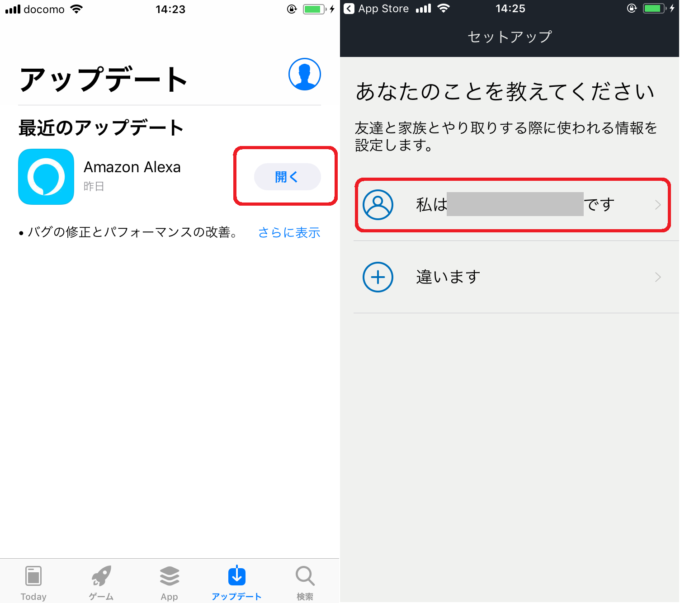
- 「Amazonにアクセス許可」画面でiOSの連絡先、通知設定を行うため「許可」を選択します。
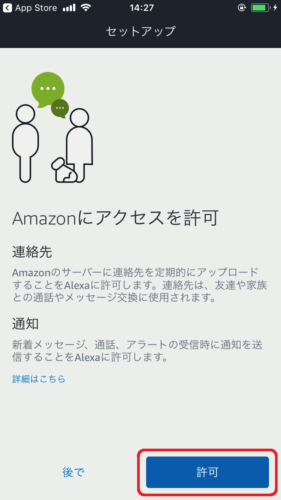
- 「連絡先」へのアクセス許可を再確認されますので「OK」をタップします。
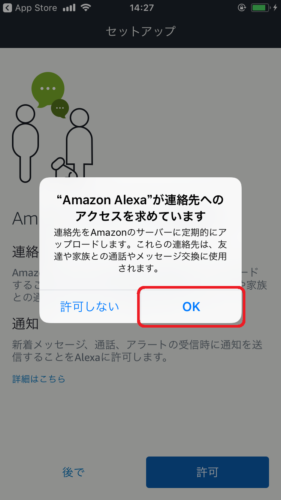
- 「通知」機能を有効にすることを再確認されますので「許可」をタップします。
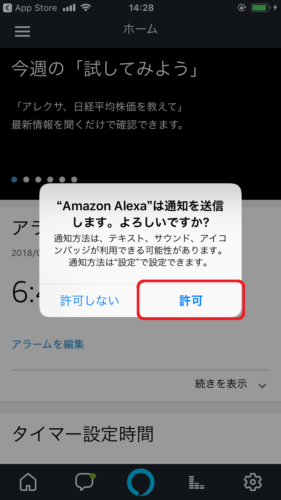
- これで事前準備は完了です。「Amazon Alexa」アプリに「コール・メッセージ」アイコンが追加されました。
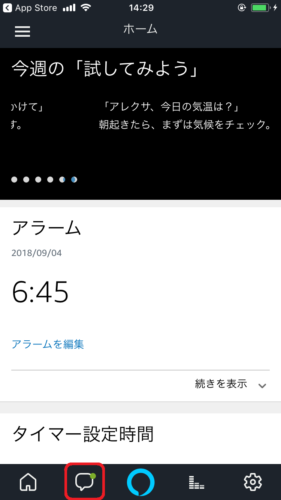
コミュニケーション機能の利用方法
通話(コール)機能:
Alexaアプリ上の連絡先に登録され、Amazon EchoデバイスやiOS、AndoroidのAlexaアプリと通話できます。システム条件:Android 5.0以上、iOS9.0以上
電話をかける
連絡先に登録された相手の名前・機器、もしくは電話番号を指定し、電話をかけます。
| Amazon EchoやAlexaアプリと電話をかける | アレクサ、太郎に連絡して。 |
| アレクサ、私のEchoに連絡して | |
| 音量調整※1 | アレクサ、音量を上げて/下げて |
| 通話終了 | アレクサ、切って |
| アレクサ、終了 |
※1:一部機器の音量調整は音量調整ボタンを利用することもあります。
電話の着信
Amazon Echoシリーズ、Alexaアプリからの電話の着信が可能です。携帯・固定電話からの着信はできません。
| 電話を受ける | アレクサ、応答して |
| 電話を受けない | アレクサ、拒否して |
通話時:Amazon Echoは緑色のランプが点灯します。通話中、追加着信時には他のEchoシリーズがある場合は転送されます。
| 不在にしたい場合 | アレクサ、おやすみモードにして |
着信画面(Echo Dot、Echo Spot)
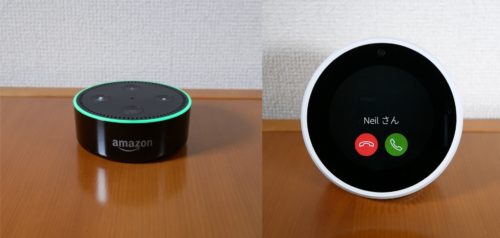
Alexaアプリ(電話をかける)
- Alexaアプリを起動し、画面下部の会話ボタンを選択し「人」アイコンをタップします。

- 連絡相手をタップし「電話」を選択します。(通話する2台がモニタ、カメラを搭載した機器の場合、ビデオ電話ができます。)
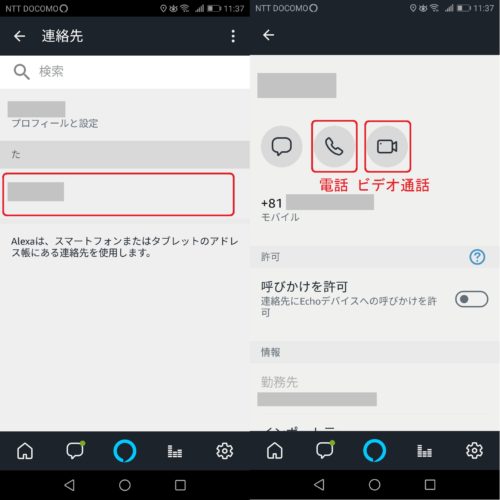
- 「呼びかけ中」画面
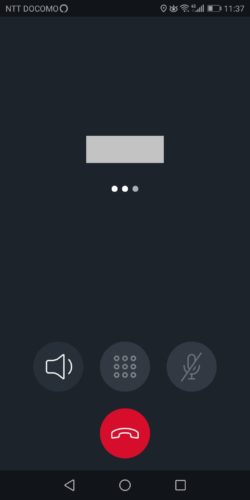
備考:音声コマンドを利用し通話もできます。その場合は「Alexa」ボタンをタップし、音声で指示してください。
電話を切る場合は、「終了」ボタンを選択します。
着信画面(Alexaアプリ)
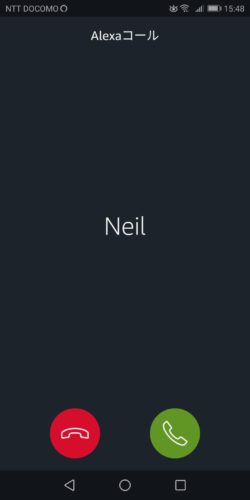
Alexaメッセージ
Alexaアプリ、Amazon EchoシリーズからAmazon Echoシリーズ、Alexaアプリにメッセージの送信ができます。メッセージが着信するとAmazon Echoはランプが黄色に点灯し着信音が鳴ります。Alexaアプリでは受信メッセージが画面に表示されます。現在、写真、動画メッセージを送信機能はありません。
メッセージ機能
Alexaアプリを使ってメッセージ送信するには以下の手順に従います。
- Alexaアプリ起動し画面下部の「会話」アイコンをタップ「コール・メッセージ」画面で「連絡先」アイコンを選択します。
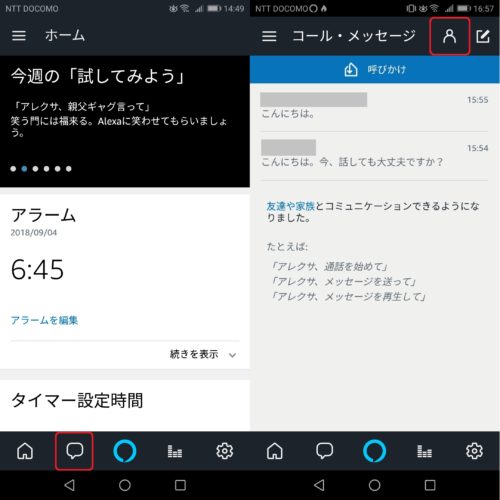
- 「連絡先」画面からメッセージを送信する連絡先を選択します。
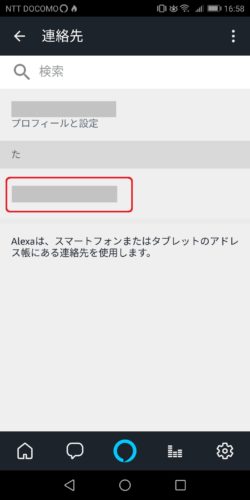
- 「メッセージ」アイコンをタップし「キーボード」アイコンを選択します。
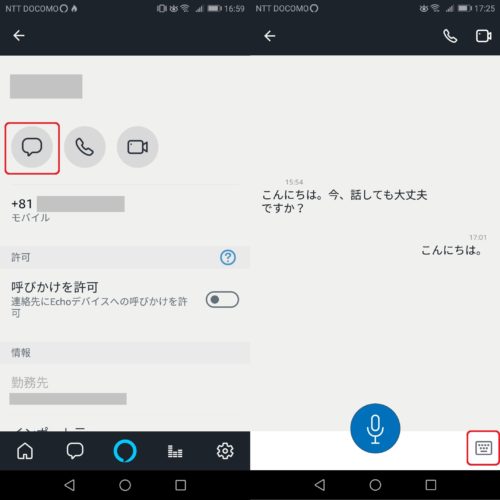
- メッセージ送信する内容を入力し「送信」を選択します。

現在、グループメッセージ機能、画像・動画メッセージ機能、緊急サービスへの送信機能はありません。
メッセージの受信
Amazon Echoシリーズでのメッセージ受信
| メッセージを受信する | アレクサ、メッセージを受信(再生)して |
| 新規メッセージを未受信の場合 | 過去の受信メッセージを読み上げるか確認。 |
過去のメッセージの受信を音声で確認するには、Alexaアプリを起動し、画面下部の「会話」を選択します。その後、音声を再生します。
受信画面(Echo Dot、Echo Spot受信直後、受信表示)

Alexaアプリでのメッセージ受信
Alexaアプリを起動し、「コール・メッセージ」画面下部「会話」をタップし、緑色マーク付きのメッセージを選択します。
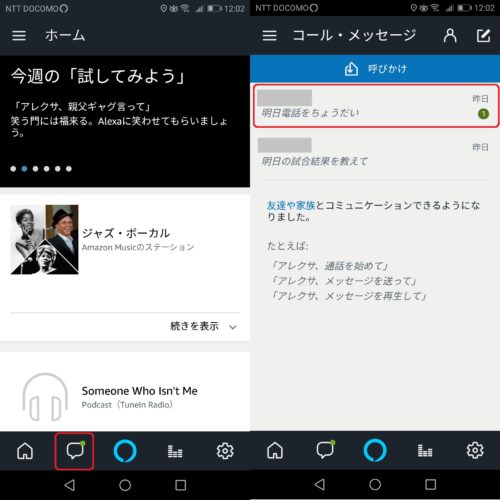
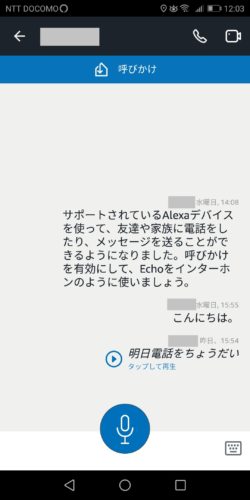
音声メッセージの送信
Amazon Echoシリーズ
- 「アレクサ、 (送信先)にメッセージを送信して.」と声をかけます。
- 連絡先を確認し同性・同名がある場合は、Alexaは送信先の再確認の音声が流れます。
- 送信先の確認後、「メッセージの内容は何ですか?」と応答がありますので、声を出しメッセージを録音します。
- メッセ―ジの録音が終わったら、音声メッセージが送信されます。
Alexaアプリ
- Alexaアプリを起動し画面下部の「会話」をタップし「コール・メッセージ」画面右上の「新しい会話」を選択します。
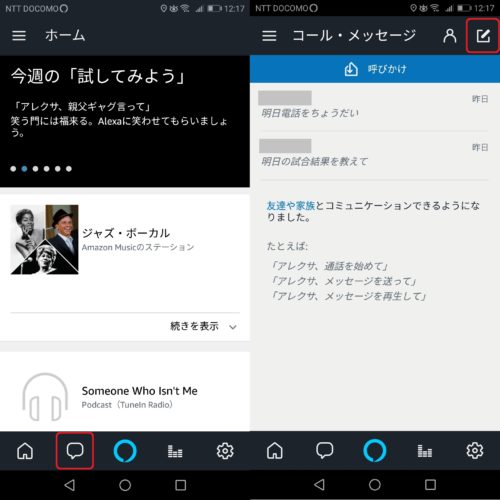
- 「会話を開始」画面で相手をタップし、「マイク」を長押しし、音声の録音を開始します。
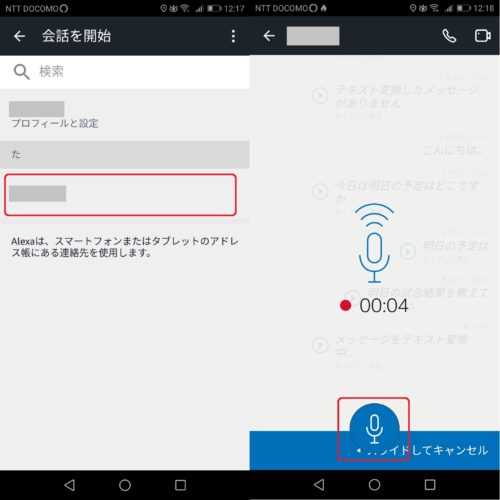
Alexaアプリでも音声コマンドで指示できます。その場合、Alexaアプリを起動し、画面下部の「Alexa」アイコンを選択し、音声でリクエストします。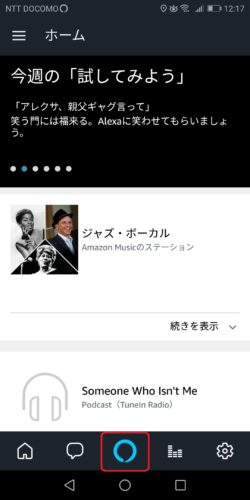
音声メッセージの再生
Amazon Echoシリーズでのメッセージ受信
メッセージを受信すると着信音が鳴り、黄色のランプが点灯します。
| メッセージを再生する | アレクサ、メッセージを再生して。 |
| 新規メッセージ未受信の場合 | 過去の受信メッセージを読み上げるか確認 |
| 他の家族のメッセージ再生 | [家族名]のメッセージを再生して。 |
Alexaアプリでのメッセージ受信
- Alexaアプリを起動し、画面下部の「会話」をタップし、緑色に点灯しているメッセージを選択します。
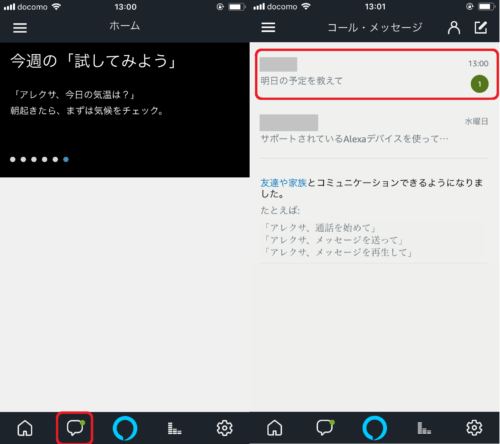
- 「再生」アイコンをタップすると音声メッセージが再生します。音声をテキスト変換されていることがあります。
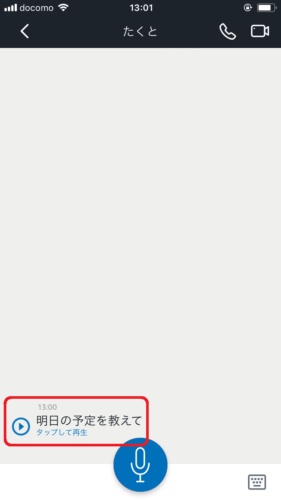
呼びかけ
「呼びかけ」機能はEchoシリーズを利用して自宅でハンズフリー通話ができます。一度、機能を有効にすると他のメンバーも利用できます。自宅に2台以上のEchoシリーズをお持ちの場合、各機器に名称を付け管理できます。
対応システム:Echoシリーズ、Alexaアプリ(除く:Amazon Tap、Echo Look、Amazon Connect)
呼びかけ機能を利用するには次の条件を満たす必要があります。
- Amazonのアカウント(今回はアメリカアマゾンのアカウントを利用)
- Alexaアプリの連絡先で「呼びかけ」機能を有効にする
- 相手側のAlexaアプリの連絡先で「呼びかけ」機能を有効にする
- 呼びかけ対応システム
呼びかけするとすぐにEchoシリーズなどに接続し、Echoシリーズは緑色に点灯しお互いに会話ができます。モニター搭載モデルでは通話者の名前が表示されビデオ通話に切り替わります。
呼びかけの設定
呼びかけを行う場合、Alexaアプリの連絡先で設定します。
- Alexaアプリを起動し「会話」をタップし、「コール・メッセージ」画面で「人」アイコンを選択します。
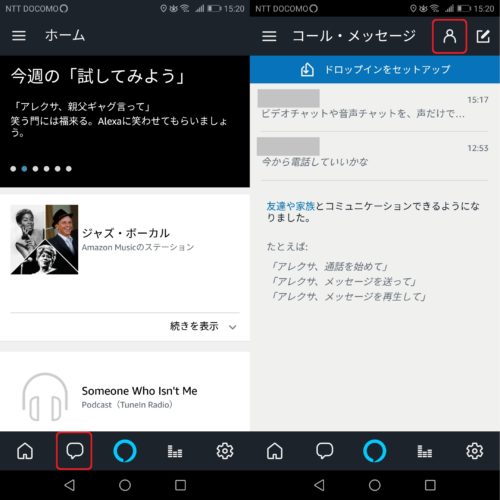
- 「連絡先」画面で呼びかけ機能を利用するユーザをタップし、「呼びかけを許可」を有効にします。
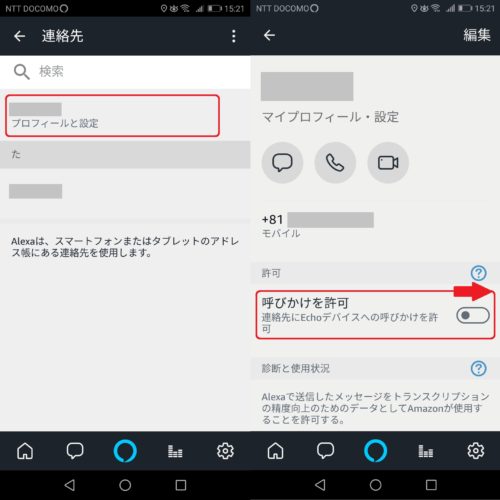
- 「呼びかけ機能の有効」を確認する画面が表示されますので「OK」をタップします。「呼びかけ」アイコンが追加されます。
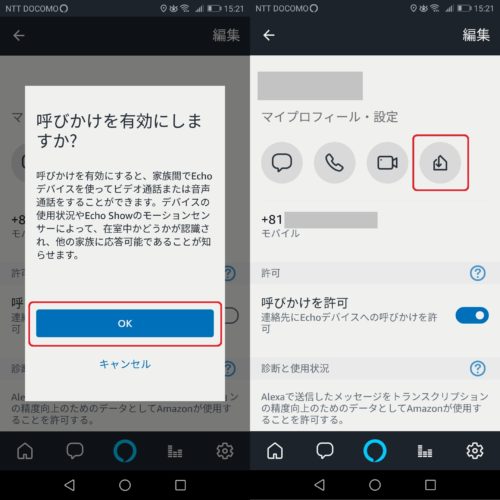
モニター搭載Echoでは画面上からも設定できます。
- 「アレクサ、連絡先を表示して」と声をかけます。
- 表示されるリストから本機能を利用する利用者をタップします。

- 「呼びかけ」を有効にし「確認」画面で「✔」を選択します。

呼びかけをするーEchoシリーズ
Amazon Echoの場合
| 呼びかけを行う | アレクサ、(デバイス名)に呼びかけて。 |
| 呼びかけの終了 | アレクサ、切って |
備考:はじめて音声コマンドで本機能を利用した場合、今後、本機能を有効にするか音声で確認されます。また、デバイス名はAlexaアプリで確認できます。
Alexaアプリの場合
- Alexaアプリを起動し「会話」をタップし「コール・メッセージ」画面で「呼びかけ」を選択します。
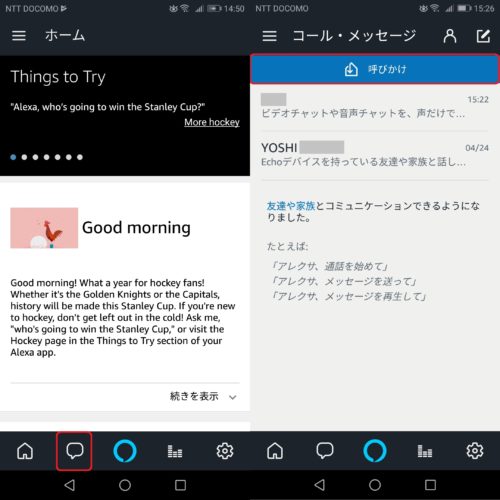
- デバイスが表示されますので呼びかけたい名称を選択します。
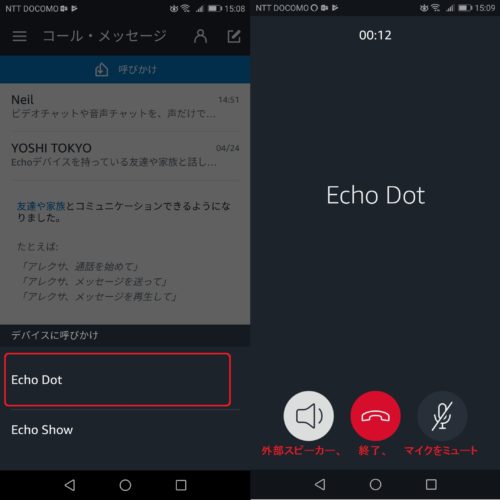
- 呼びかけを終わるには「終了」を選択します。
注: Alexaアプリから他の端末に呼びかけを行うことはできますが、他の端末からAlexaアプリに呼びかけを行うことはできません。
呼びかけのデバイス毎の権限設定
- Alexaアプリを起動し「メニュー」をタップし「設定」を選択します。
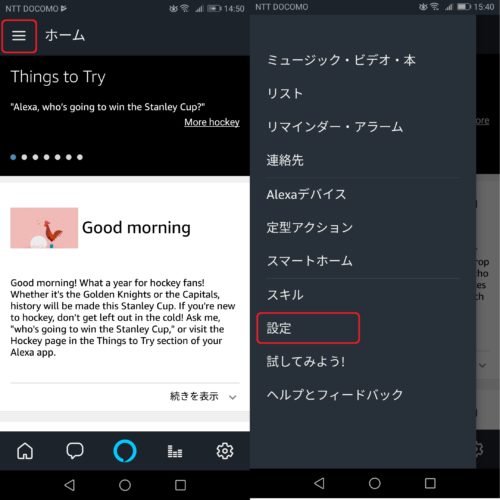
- 設定画面で対象デバイスをタップし「Alexaデバイス」画面の「通信」を選択します。
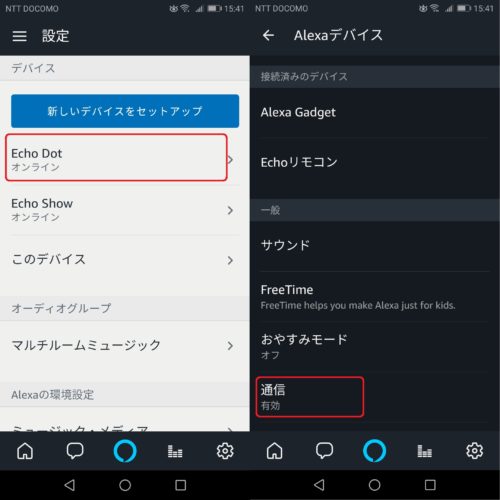
- 本画面で呼びかけ機能の権限設定を行います。
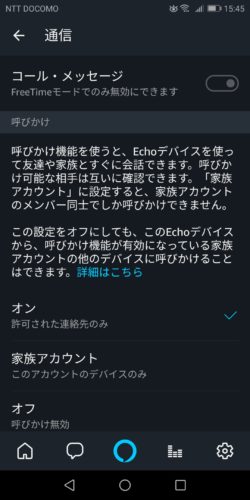
各デバイスの呼びかけのアクセス権は次のとおりです。
- オン:許可された連絡先から呼びかけ可能に
- 家族アカウント:家族登録されたアカウントのみで呼びかけが可能に。
- オフ:呼びかけ機能を無効
連絡先と設定
Alexaアプリを起動し、ご自身のアカウントでサインアップするとスマートフォンの連絡先が関連付けられます。Amazon EchoやAlexaアプリで通話、メッセージ可能な人や電話番号を関連付けします。
連絡先の確認
携帯電話の連絡先は、コミュニケーション機能で利用するため、Alexaアプリの連絡先に自動的に追加されます。
- Alexaアプリを起動し「会話」をタップし「コール・メッセージ」画面で「連絡先」を選択します。
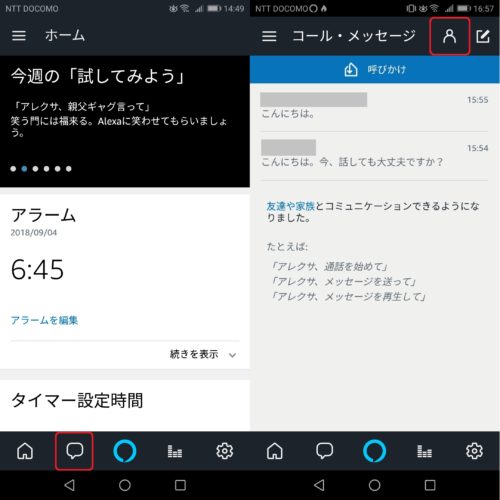
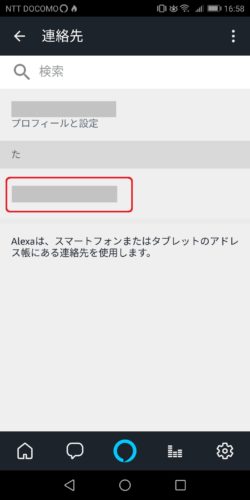
連絡先情報の変更
Alexaアプリから連絡先は閲覧はでき変更ができません。追加、変更を行う場合はスマートフォンの連絡先側で編集を行います。Alexaアプリは定期的の確認し、自動的に更新されます。
連絡先から着信、受信のブロック(停止)
- Alexaアプリを起動し「会話」を選択します。「コール・メッセージ」画面の連絡先を選択します。
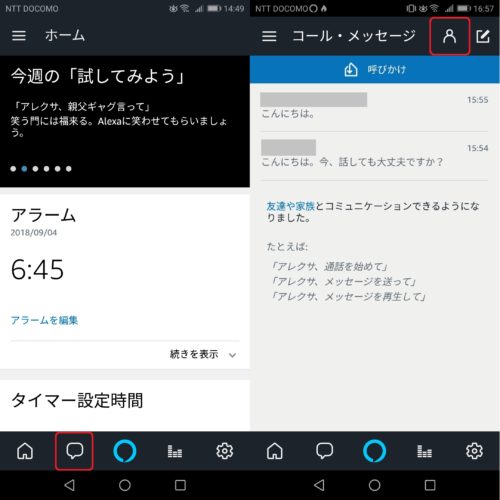
- 「連絡先」画面でブロックする人を選択しプロフィール画面下部の「連絡先をブロック」を選択します。
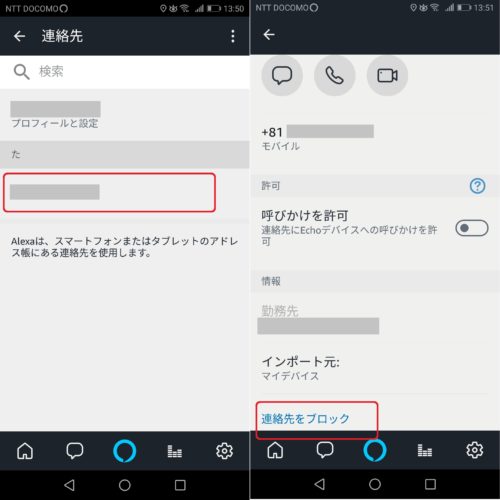
プロフィール画面の管理
- Alexaアプリを起動し「会話」をタップし「コール・メッセージ」画面の連絡先を選択します。
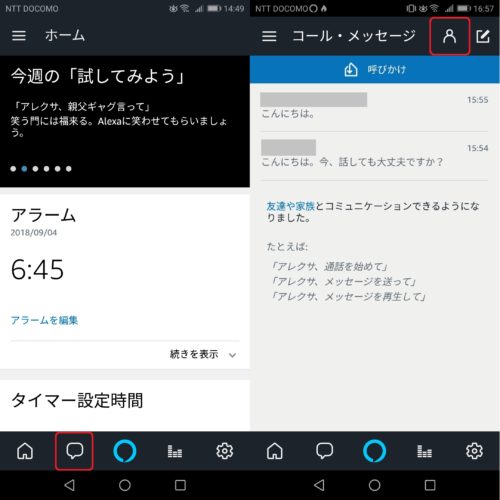
- 「連絡先」画面で自身のプロフィールを選択します。
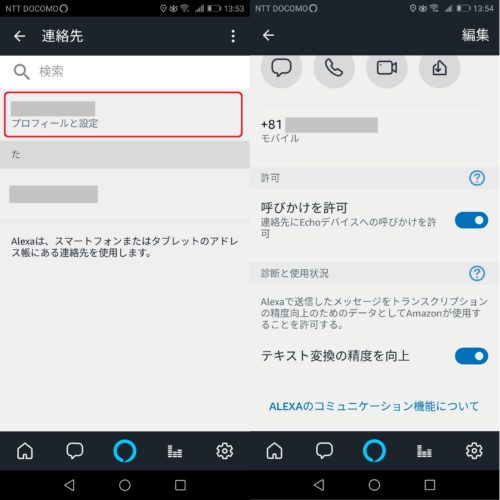
この画面では次の機能が提供されています。
- 名前の編集
- 呼びかけの許可・不許可
- テキスト変換精度の向上:アマゾン社に音声データを提供の可否
ようやく日本でも「コミュニケーション」機能が提供されました。英語版で実装していたメッセージ送信時の録音ボイスのテキスト変換機能も日本語環境でも提供されれおり、リリースまで時間が必要としたのも納得しました。

